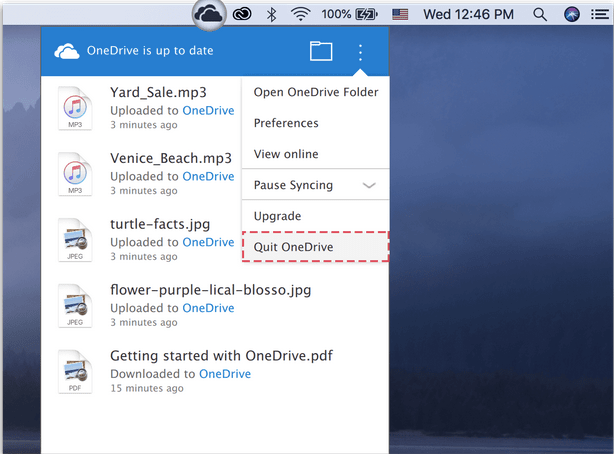Zajímá vás, jak odinstalovat OneDrive na Macu? Máme vás pokryto. Existuje mnoho způsobů, jak můžete zcela snadno odinstalovat OneDrive na Macu.
Jak všichni dobře víme, OneDrive je bezplatná služba cloudového úložiště spravovaná společností Microsoft, která nám umožňuje snadný přístup k souborům a datům napříč zařízeními. Namísto ucpávání pevného disku vám tedy OneDrive nabízí platformu, kam můžete snadno ukládat své obrázky, hudbu, dokumenty a pravděpodobně jakékoli osobní věci.
I když, pokud jste ochotni odebrat OneDrive na Macu z jakéhokoli možného důvodu, jsme tu, abychom vás provedli!
Čtěte také: Výhody cloudového úložiště – zálohujte si důležitá data na cloud
Začněme s naším průvodcem krok za krokem, jak odinstalovat OneDrive na Macu nejrychlejším a nejjednodušším možným způsobem.
Jak odinstalovat OneDrive na Macu
Existují dva chytré způsoby, jak dát sbohem OneDrive na macOS. Jedním z nich je, že se jednoduše odhlásíte ze svého účtu OneDrive a odstraníte všechny soubory a data. Druhým je úplné odinstalování nástroje OneDrive, jako by nikdy neexistoval.
Čtěte také: Jak spravovat své soubory pomocí Microsoft OneDrive?
#1 Odhlaste se ze svého účtu OneDrive
Pokud již nechcete využívat služby OneDrive na macOS, můžete se jednoduše odhlásit ze svého účtu Microsoft OneDrive.
Spusťte OneDrive na Macu a poté se odhlaste ze svého účtu.
Vaše soubory a data budou stále uložena na cloudových serverech, takže se již nemusíte bát, že o svá drahocenná data přijdete. Pokud se rozhodnete ikonu OneDrive jednoduše přetáhnout do složky Koš, vaše data tam budou stále. Ale ano, pokud chcete odstranit celou svou datovou knihovnu a zbavit se celého balíčku OneDrive, pojďme k dalšímu řešení.
Čtěte také: Osobní trezor One Drive: Jak a proč používat?
#2 Úplně odeberte OneDrive z Macu
Chcete-li odinstalovat OneDrive na Macu, postupujte podle těchto rychlých kroků.
Klepněte na ikonu OneDrive umístěnou na ploše a poté klepnutím na ikonu tří teček otevřete Nastavení. Vyberte „Ukončit OneDrive“.
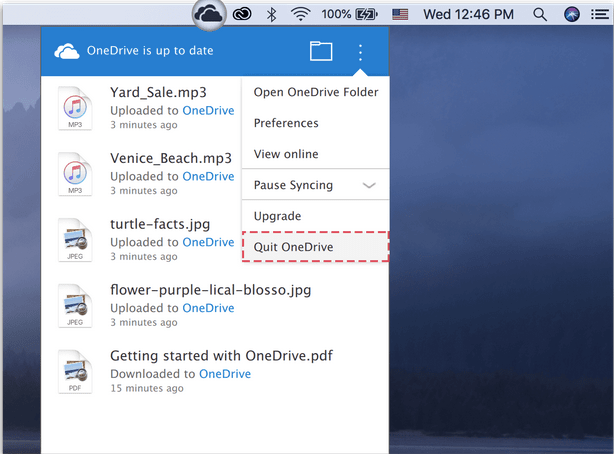
V dalším kroku otevřete okno Finder na Macu. V levém podokně nabídky vyberte „Aplikace“.
Procházejte seznam aplikací a najděte „OneDrive“. Klikněte na něj pravým tlačítkem myši a klepněte na možnost „Přesunout do koše“.
No, jste v polovině! Na vašem Macu je stále několik zbylých souborů knihovny, o kterých možná nevíte. Chcete-li OneDrive zcela odebrat z vašeho Macu, najdeme a odstraníme všechny druhy souborů a aplikací souvisejících s OneDrive.
Nyní zamíříme do složky systémové knihovny Mac. Složka Library na Macu je obvykle skrytá, ale můžete do ní kdykoli vstoupit a odstranit dočasné soubory, smazat soubory mezipaměti atd.
Otevřete Finder na Macu a poté stiskněte kombinaci kláves Command+Shift+G. Do vyhledávacího pole v pravém horním rohu obrazovky zadejte „~/Library“ a stiskněte Enter.
Jakmile se otevře složka Library, přejděte do následujících podsložek a odstraňte trasování OneDrive. (Viz výše uvedený snímek)
- ~Podpora knihoven/aplikací/
- ~Knihovna/Kontejnery/
- ~Knihovna/Cache/
- ~Knihovna/Předvolby/
- ~Knihovna/Cookies/
- ~Knihovna/Protokoly/
- ~Library/LaunchAgents/
Odstraňte soubory OneDrive ze všech těchto výše uvedených umístění. Ruční navigace na všechna tato umístění souborů a mazání dat OneDrive může znít trochu zdlouhavě. Ale toto je jeden z nejúčinnějších způsobů, jak úplně odinstalovat OneDrive na Macu.
Stáhněte si Disk Clean Pro a odstraňte nechtěné nevyžádané soubory
Myslíte si, že ruční odinstalace OneDrive odstraní všechna jeho data a stopy z vašeho macOS? Možná se mýlíte! Využití nástroje pro čištění a optimalizaci vám může pomoci provést práci s minimálním časem a úsilím.
Disk Clean Pro je jedním z nejlepších nástrojů pro macOS, který nejen zvyšuje jeho výkon, ale také uvolňuje značné množství místa na disku odstraněním nevyžádaných souborů a malwarových infekcí. Tento šikovný nástroj dokáže vyladit rychlost a výkon vašeho Macu pouhými několika kliknutími.


Disk Clean Pro vám také může pomoci s odebráním OneDrive z Mac, protože funguje jako jeden z nejlepších nástrojů pro čištění a optimalizaci pro macOS. Nabízí vám několik režimů skenování pro čištění nevyžádaných souborů, protokolů, duplikátů, velkých souborů, starých stažených souborů a čehokoli jiného pro optimalizaci výkonu vašeho zařízení.
Jednoduše spusťte nástroj Disk Clean Pro na vašem zařízení, zvolte One Click Cleaning a můžete začít!
Čtěte také: Jak vyčistit nevyžádané soubory na Macu – zbavit se nevyžádaných souborů
Závěr
K odinstalaci OneDrive na Macu můžete použít kteroukoli z výše uvedených metod. OneDrive nezabírá místo na pevném disku, ale pokud se přesto rozhodnete odstranit veškerý jeho obsah, můžete tento příspěvek použít jako vodítko. Pokud všechny tyto kroky provedete správně, můžete se snadno zbavit všech dat OneDrive z vašeho macOS.